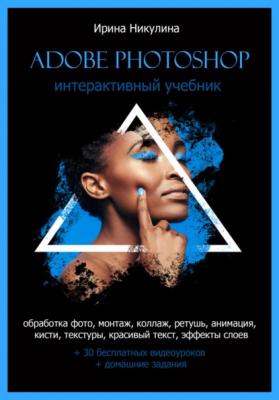Интерактивный учебник Adobe Photoshop. Ирина Никулина
Читать онлайн.| Название | Интерактивный учебник Adobe Photoshop |
|---|---|
| Автор произведения | Ирина Никулина |
| Жанр | |
| Серия | |
| Издательство | |
| Год выпуска | 2023 |
| isbn |
Устройство рабочего окна
У каждого программного продукта рабочее пространство организовано в соответствии со своей логикой. Перед вами растровый редактор Adobe Photoshop. Давайте посмотрим, что находится в рабочем окне программы. (См. рис. 6).
Вверху первая строка – строка «Меню» (в ней находятся меню «Файл», меню «Редактировать» и т.д.), под ней находится строка параметров или свойств. На строке свойств отображаются настройки определенного инструмента. То есть, чтобы настроить размер и прозрачность кисти, нужно будет щелкнуть левой клавишей мышки на значок кисти на панели инструментов (см. рис. 7, находится по умолчанию слева в рабочем окне) и в шапке программы, на панели свойств выбрать необходимый размер кисти.
Внизу окна находится строка статуса (нижний левый угол, отображает масштаб изображения и его размер в мегабайтах).
Рис.7. Интерфейс программы Adobe Photoshop
Резюме. Что нам понадобится для работы в программе:
Строка меню.
Панель свойств (для каждого инструмента имеются свои настройки).
Панель инструментов (слева на рис. 3.)
Палитры инструментов (справа на рис.3. Палитры «История», «Слои» и т.д.).
Палитры инструментов
Палитры инструментов объединяют в себе несколько инструментов – например, верхняя палитра справа на рис.3: инструмент «История» вместе с инструментом «Абзац». Называются они плавающими, потому что не имеют постоянного места расположения. Их можно перемещать в нужную часть экрана, удерживая левой клавишей мышки за ярлычок (чтобы при работе палитра не закрывала часть изображения).
Настраиваем палитры инструментов
В меню «Окно» вы можете открыть или закрыть необходимые панели инструментов, щелкая по ним левой клавишей мышки. Открываются те панели, напротив которых стоит галочка.
Для работы на первоначальном уровне нам понадобится панель «История» и панель «Слои». При работе с текстом еще и панель «Символ» и «Абзац». Этих четырех панелей, объединенных в одну палитру, будет достаточно для начала. См. рис.8.
Теперь наше рабочее пространство готово, можно приступать к работе. Следующие панели инструментов мы будет открывать по мере надобности, например, когда дойдем до работы с эффектами текста.
Рис.8. Палитра инструментов
Открытие и создание файла
Прежде, чем что-то делать, нужно открыть существующий документ (фото, картинку, многослойный макет). Для этого можно воспользоваться функцией «Открыть» из меню «Файл», выбрать в нужной папке изображение и щелкнуть «Открыть».
Можно так же частично свернуть окно программы Adobe Photoshop и перетащить растровое изображение из папки или с рабочего стола компьютера с нажатой левой клавишей мышки в рабочую область программы Photoshop.
Создание нового файла
Новый (пустой) файл создайте из меню «Файл» – «Создать». В открывшемся окне нужно задать размер документа, например 800х600, или 1920х1080. См. рис. 9.
Единицу измерения можно выбрать: сантиметры, миллиметры или пиксели,